Her zamankinden daha fazla insan bilgisayar kullanıyor ve yine de donanım özelliklerinin teknik özellikleri birçokları için kafa karıştırıcı bir mayın tarlası olmaya devam ediyor..Anlamlandırılması en zor alanlardan biri bilgisayarınızın RAM'i olabilir.

RAM hızınızı, boyutunuzu, türünüzü ve daha fazlasını nasıl öğreneceğinize dair bir kılavuz.
RAM'i Anlamak
Bilgisayar bilgisi seviyenize bağlı olarak, eğiticimize girmeden önce ele almak istediğimiz bazı temel konular vardır. Elbette, ne aradığınızı ve nedenini zaten biliyorsanız; ileri atlamaktan çekinmeyin.
RAM nedir?
RAM, sisteminizin Rastgele Erişim Belleğidir. Meslekten olmayan kişilerin terimleriyle ifade edecek olursak, bugünlerde sahip olduğumuz her teknoloji cihazda (bilgisayarlar, akıllı telefonlar, tabletler vb.) Kısa vadeli bir hafıza bankası görevi görür.
facebook'ta karanlık mod nasıl alınır
Cihazlarınızın CPU'su işletim sisteminiz, uygulamalarınız ve bu tür şeyler hakkında bilgi tutarken, RAM olmasa çok daha yavaş çalışır. Bunun nedeni, sistemin nihayet aradığınızı size vermeden önce cihazda bulunan her bilgi parçasını gözden geçirmesi gerektiğidir.
Neden Ne Kadar RAM'iniz Olduğunu Bilmeniz Gerekiyor
Sisteminizin ne kadar RAM'e sahip olduğunu bilmek istemenizin en yaygın nedeni, bir oyunun veya uygulamanın sorunsuz çalışacağından emin olmaktır. Bir satın alma işlemi yapmadan önce sisteminizin yeteneklerini bilmek, aksi takdirde sisteminiz yeni yazılımı desteklemeyebilir.
butona basmadan snapchatte kayıt nasıl yapılır
Sisteminizi yükseltmek istiyorsanız RAM'inizin ayrıntılarını da bilmeniz gerekebilir. Neye sahip olduğunuzu ve kurmayı düşündüğünüz bileşenlerle neyin uyumlu olduğunu bilmek, çok pahalı bir hata yapmayı önlemek için çok önemlidir.
Ne Kadar RAM İhtiyacınız Var?
Gerçekte ne kadar RAM'e ihtiyacınız olduğunu belirlemek çok basit. 4 Gb'den daha az RAM'e sahip olmak için hiçbir neden yoktur ve dürüst olmak gerekirse, bu çoğu uygulama için gerçekten düşüktür. 8 Gb RAM, ciddi bir oyuncu değilseniz veya CAD programları ya da video düzenleme programları kullanmıyorsanız idealdir. Bu durumda, en az 16 Gb RAM ile gitmek en iyisidir.
Windows 10'da RAM Hızınızı, Boyutunuzu ve Türünüzü Bulma
Bilgisayarınızda şu anda ne kadar RAM yüklü olduğunu bulmak inanılmaz derecede basit. Bu size bilgisayarınızın performansı hakkında çok fazla fikir vermeyecek olsa da, sisteminizin neler yapabilmesi gerektiğini size söyleyecektir.
- Ne kadar RAM takılı olduğunu bulmak için Win + I klavye kısayolu PC'nizin Ayarlarına erişmek için.
- Sonra tıklayın Sistem .

- Ardından, hakkında sol tarafta ve sağ tarafta RAM'inizi görüntüleyin.
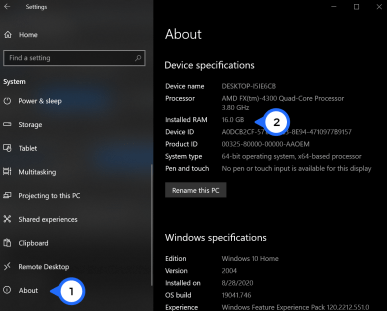
Bilgisayarınızın RAM'ının ayrıntılarını bulmanın açık ara en iyi yöntemi Windows 10 kullanmaktır Komut istemi veya Güç kalkanı . Sistem Bilgileri ve Kontrol Paneli gibi diğer yerleşik uygulamalar yalnızca boyut, tür veya her ikisi gibi kısmi bilgileri gösterir. Bilgisayarınızda kapsamlı RAM ayrıntılarını nasıl görüntüleyeceğiniz aşağıda açıklanmıştır.
Windows 10 Komut İstemi ile RAM Bilgilerini Görüntüleyin
- Tür cmd Cortana’nın arama kutusunda ve tıklayın Komut istemi listede.

- Aşağıdaki kodu komut istemine yazın ve enter tuşuna basın:
wmic MemoryChip get MemoryType, Name, Capacity, Configuredclockspeed, DeviceLocator, FormFactor, Manufacturer, Serialnumber, Speed
- Daha gelişmiş ayrıntılar için başka takma adlar ekleyebilirsiniz:
ConfiguredVoltage, DataWidth, MaxVoltage, CreationClassName, InterleavePosition
Bazı takma adların herhangi bir bilgi göstermeyebileceğini unutmayın.
Tüm diğer ad seçeneklerini görmek için aşağıdakileri yazın ve FULL bölümüne bakın:WMIC MemoryChip List /?
Windows 10 Powershell ile RAM Bilgilerini Görüntüleyin
- Windows 10 Başlat Menüsüne sağ tıklayın ve Güç kalkanı. Bu görev için yönetici ayrıcalıklarını kullanmanıza gerek yoktur.

- Powershell'e aşağıdaki kodu yazın:
Get-CimInstance -ClassName Win32_PhysicalMemory | Format-Table Capacity, Manufacturer, MemoryType, FormFactor, Name, Configuredclockspeed, Speed, Devicelocator, Serialnumber -AutoSize
- Özelliklerin tam listesi için (Hız, Seri Numarası, FormFaktör vb.), Aşağıdaki sayfayı ziyaret edin: Win32_PhysicalMemory Özellikleri .

Windows 10 Bellek Ayrıntılarını CPU-Z ile Görüntüleyin
- CPU-Z'yi indirin ve yürütülebilir dosyayı çalıştırın. Büyük olasılıkla ihtiyacınız olacak Klasik Sürümler seçeneği.

- Şuraya gidin: Hafıza sekmesi, bilgisayarınızda kaç yuvaya sahip olduğunu, yüklü bellek türünü (DDR, DDR2, DDR3, vb.) ve RAM boyutunu (GB) görüntülemek için. Ayrıca, ihtiyacınız olması durumunda RAM'in çalışma frekansı hakkında gerçek zamanlı bilgilerin yanı sıra gecikme ve saat hızlarının ayrıntılı bir dökümünü de göreceksiniz.

MacOS'te RAM Hızınızı, Boyutunuzu ve Türünüzü Bulma
Apple'daki her şeyde olduğu gibi, donanımınız hakkında gerekli ayrıntıları bulma süreci süper basittir. İşlemi RAM'iniz hakkında genel bilgileri görüntülemek için kullanabilirsiniz.
discord'da metin nasıl vurulur
- Tıkla elma logo ve seçin Bu Mac Hakkında. Basit RAM bilgileriniz Genel Bakış sekmesi.

- Daha ayrıntılı bir raporun peşinde olmanız durumunda, tam bir teknik döküme tıklayarak ulaşabilirsiniz. Sistem Raporu bellek, işlemci, sabit sürücü ve diğer bileşenler dahil olmak üzere bileşenleri sekmelere ayırır.

En son yazılımı çalıştıran Mac'inizdeki gerçek zamanlı bellek kullanımını görüntülemek için şunu kullanın: Gündem aramak içinEtkinlik Monitörü, ardından açmak için ilgili bağlantıya tıklayın ve ardından Hafıza sekmesi.
Ayrıca, gerçek zamanlı hafıza bilgilerine erişebilirsiniz. Bulucu , tıklama Başvurular, sonra seçin Yardımcı Programlar Klasörü , bunu takiben KİMEctivity Monitor ve seçimi Hafıza sekmesi.
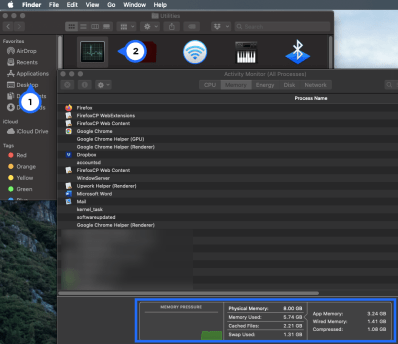
Sıkça Sorulan Sorular
Windows 10'da RAM Üreticisini Nasıl Kontrol Edebilirim?
Windows 10'daki belleğinizin üreticisini Komut İstemi, Powershell veya üçüncü taraf bir araç kullanarak kontrol edebilirsiniz.
İçinde Komut istemi , yazın wmic memorychip üreticiyi al tırnak işareti olmadan. İçinde Güç kalkanı , yazın Get-WmiObject win32_physicalmemory | üretici seçin tırnak işareti olmadan. Üçüncü taraf araçlara gelince, birini arayın veya CPU-Z'yi kullanın ve SPD sekmesi.
DDR3 veya DDR4 SDRAM'im Olduğunu Nasıl Kontrol Ederim?
DDR3 veya DDR4 belleğiniz olup olmadığını belirlemenin en kolay yöntemi CPU-Z kullanmaktır. Tıkla Hafıza sekmesine gidin ve Genel bölümünde Tür'ü arayın.




















